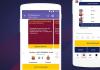Wifi реле arduino. Как построить схему управления на Arduino и ESP8266 с настраиваемыми таймерами, контролируемую через Wi-Fi. Загрузчик Lua для AVR, записываемый в ESP8266
Когда-нибудь задумывались о том, чтобы управлять любыми электронными устройствами с помощью смартфона? Согласитесь, управлять роботом или любыми другими устройствами с вашего смартфона было бы очень круто. Предлагаем простой урок для начинающих и чайников о том как с помощью Arduino через Bluetooth управлять смартфоном. Если вам после этого урока захочется познакомиться с Arduino поближе - вы можете найти книги о нём .
Шаг 1. Что нам необходимо
Устройства
Модуль - Bluetooth Module HC 05/06
Плата - Arduino
Светодиод (LED)
Резистор - 220Ω
Android-устройство
Программное обеспечение
Arduino IDE
Android Studio (на самом деле не нужно, т.к. приложение для Андроида вы найдете ниже)
Шаг 2. Как это работает
Обычно мы делаем этот шаг в конце, но, чтобы вы понимали к чему мы должны прийти - посмотрите на результат на этом промежуточном шаге. Также ниже мы опубликовали видео урока по шагам.

Шаг 3. Начинаем собирать схему
Цепь в нашем уроке настолько проста и мала, что нам нужно сделать всего несколько соединений:
Arduino Pins___________Bluetooth Module Pins
RX (Pin 0)___________________TX
TX (Pin 1)___________________RX
5V_________________________VCC
GND_______________________GND
Подключите минус светодиода к GND на Arduino, а плюс к контакту 13 через сопротивление 220 Ом - 1 кОм. В целом, на нашем рисунке ниже всё довольно наглядно.
Не подключайте RX к RX и TX к TX выходы Bluetooth к выходам Arduino, вы не получите никаких данных, здесь TX означает "передача", RX означает "прием".

Шаг 4. Загрузка программы в Arduino
Теперь нам нужно написать программу и загрузить её в наш Arduino. Если вы этого пока еще не умеете делать - скачайте книги . Код ниже именно то, что нам нужно загрузить в Ардуино.
/* Bluetooh Basic: LED ON OFF * Coder - Mayoogh Girish * Website - http://bit.do/Avishkar * Download the App: https://github.com/Mayoogh/Arduino-Bluetooth-Basic * This program lets you to control a LED on pin 13 of arduino using a bluetooth module */ char data = 0; //Variable for storing received data void setup() { Serial.begin(9600); //Sets the baud for serial data transmission pinMode(13, OUTPUT); //Sets digital pin 13 as output pin } void loop() { if(Serial.available() > 0) // Send data only when you receive data: { data = Serial.read(); //Read the incoming data and store it into variable data Serial.print(data); //Print Value inside data in Serial monitor Serial.print("\n"); //New line if(data == "1") // Checks whether value of data is equal to 1 digitalWrite(13, HIGH); //If value is 1 then LED turns ON else if(data == "0") // Checks whether value of data is equal to 0 digitalWrite(13, LOW); //If value is 0 then LED turns OFF } }
Шаг 5. Как происходит процесс
Модуль HC 05/06 работает по последовательному каналу связи. Андроид-приложение последовательно отправляет данные на модуль Bluetooth, когда вы нажимаете определенную клавишу. Bluetooth на другом конце получает данные и отправить на Arduino через TX-соединение модуля Bluetooth (RX-соединение Arduino) .
Код загруженный в Arduino проверяет полученные данные и сравнивает их. Если получена "1" - светодиод включается и выключается при получении "0". Откройте монитор последовательного порта и наблюдайте полученные данные.

Шаг 6. Приложение для Андроид-устройств
В этом уроке мы не будем касаться создания приложений для устройств на основе Андроида. Вы можете скачать приложение на GitHub.


Как использовать приложение?
После того как мы подключились через Bluetooth - нам нужно скачать и установить приложение, которое при помощи смартфона 🙂 будет управлять нашим светодиодом на расстоянии. Скачать приложение вы можете бесплатно на сайте Амазон.ком. Подсоединяем смартфон к модулю Bluetooth HC 05/06:
- Включите модуль HC 05/0
- Ищем устройство
- Соединяемся с HC 05/06 введя дефолтный пароль "1234" или "0000" (четыре нуля).
После этого мы устанавливаем приложение на наш смартфон. Открываем его. Выбираем устройство - выбираем модуль Bluetooth из списка (HC 05/06). После успешного подключения нажмите кнопку ON для включения светодиода и кнопку OFF, чтобы выключить светодиод. Потом уже можно нажать кнопку "Отключить", чтобы отключиться от модуля Bluetooth.
Это было руководство для чайников и начинающих по подключению модуля Bluetooth с Arduino. Этот проект можно улучшить и поднять на более высокий уровень для, например, автоматизация дома через управление смартфоном, управляемый робот и многое другое.
В процессе изучения и проектирования всё более сложных проектов приходит время, когда возникает необходимость и желание научиться работать с таким распространенным видом связи как WiFi. Так как именно такой вид связи может позволить комфортно создать единую сеть для ваших умных домашних устройств и управлять ими, например, с мобильного телефона, планшета или компьютера, то есть другими словами создать самый настоящий умный дом, который обойдется вам в десятки раз дешевле, чем покупать готовые решения в магазине. Применение WiFi конечно не ограничивается на этом и примеров использования данного вида связи настолько много, что перечислять их нет смысла, и если Вы попали на эту страницу, значит, использование WiFi вам уже зачем-то понадобилось, осталось только разобраться, как правильно с ним работать.
Разбираться мы будем на основе самого дешевого и популярного WiFi модуля ESP8266-01 . Купить WiFi модуль ESP8266-01 можно у нас на сайте.
Один из главных плюсов такого модуля это наличие памяти и своего микроконтроллера на плате, что позволяет работать ему самостоятельно, загрузив скетч непосредственно в сам модуль.
Модификаций WiFi модуля ESP8266 на самом деле достаточно много и перечислять их здесь мы не будем, научившись работать с одним, Вы без проблем сможете начать работать и с другими. Хочется сразу отметить, что работа с WiFi может показаться довольно не простым занятием, и если в Вашем багаже мало законченных проектов, лучше пока отказаться от WiFi связи и использовать в своих проектах радиосвязь, работа с которой гораздо проще для понимания. По работе с WiFi модулями создают целые сообщества и тематические форумы, что лишний раз доказывает насколько большинству людей трудно сразу разобраться с данным видом связи, а перечитывая всю информацию, у большинства людей просто опускаются руки. Скорей всего и мне не удастся всю важную информацию вместить в рамках только одной этой статьи, да и нет в этом смысла, иначе получится очередная путаница. Я попытаюсь пойти по пути строгой последовательности самых важных моментов, чтобы Вы смогли начать понимать принцип работы данного вида связи и далее уже просто развивать самостоятельно свои навыки в этом направлении.
И так, давайте приступим и для начала разберем выводы WiFi модуля ESP8266-01 .

VCC - питание модуля от 3V до 3.6V
GND - земля.
RST - вывод Reset отвечающий за перезагрузку модуля.
CH_PD - "chip power-down" при подаче питания на него активизируется работа модуля.
TX - передача данных (UART интерфейс)
RX - прием данных (UART интерфейс)
GPIO0
GPIO2 - порт ввода/вывода общего назначения
Выводы GPIO0 и GPIO2 - это точно такие же цифровые выводы, с которыми мы работаем на платах Arduino для взаимосвязи с различными датчиками, и применяются они в случае реализации самостоятельной работы на внутреннем микроконтроллере WiFi модуля ESP8266-01.

Для надежного питания модуля ESP8266-01 используйте внешний стабилизированный источник питания на 3.3V и лучше не пытайтесь брать питание от своей платы Arduino, так как модуль потребляет ток до 215mA и это может плохо закончится для вашей отладочной платы. Где взять стабилизированный источник питания на 3.3V надеюсь для вас не проблема, в противном случае вам явно еще рано заниматься данным модулем. Мне, например, нравится использовать для быстрого сбора схем на макетных платах вот такой модуль питания 3.3V и 5.0V YWRobot , который позволяет быстро получить стабилизированное напряжение на 3.3V или 5V на соответствующих дорожках питания макетной платы.
Подключаем плюс (+) от нашего источника питания 3.3V к выводу VCC модуля ESP8266-01, а минус (-) источника питания подводим к выводу GND . В таком состоянии на модуле включится красный светодиод, сигнализирующий нам о правильном подключении питания. Для того чтобы модуль активизировался, необходимо также соединить плюс (+) источника питания с выводом CH_PD модуля ESP8266-01 и желательно это сделать сразу через резистор 10кОм. Теперь, когда мы включим питание, на модуле должен загореться красный светодиод и пару раз быстро мигнуть синий светодиод. Если у вас так все и происходит, значит все отлично, вы правильно все подсоединили и ваш модуль рабочий. В противном случае еще раз проверьте подключение, либо замените модуль, так как он скорей всего не рабочий.
Идем дальше. Для работы с WiFi модулем ESP8266 нам необходим переходник USB-UART. Переходники бывают разные, например: FT232RL , CP2102 , PL2303 . Но мы предположим, что у вас нет таких переходников, и будем в качестве переходника USB-UART использовать плату Arduino. Я буду использовать для этого плату Arduino NANO, а вы можете использовать любую другую имеющуюся в вашем распоряжении. Подключение на любой плате один в один идентично. Производим подключение согласно следующей схеме.
 Давайте рассмотрим, что мы здесь сделали. Сразу обратите внимание на то, что мы замкнули перемычкой на плате Arduino выводы RST
и GND
. Такая манипуляция отключает микроконтроллер и позволяет сделать из нашей платы Arduino самый настоящий переходник USB-UART.
Давайте рассмотрим, что мы здесь сделали. Сразу обратите внимание на то, что мы замкнули перемычкой на плате Arduino выводы RST
и GND
. Такая манипуляция отключает микроконтроллер и позволяет сделать из нашей платы Arduino самый настоящий переходник USB-UART.
Так как WiFi модуль ESP8266-01 мы питаем от отдельного внешнего источника питания, незабываем, что мы должны всегда соединять между собой землю всех источников питания в наших проектах. Поэтому мы соединяем вывод GND платы Arduino c землей (-) нашего внешнего источника питания 3.3V, предназначенного для питания модуля ESP8266-01.
Вывод TX вашей платы Arduino соединяем с выводом TX модуля ESP8266-01. По этой линии будут передаваться данные от WiFi модуля к плате Arduino. Кто знаком с UART интерфейсом, может задуматься: "Но как же так? Везде учили, что TX должен соединяться с RX. TX передает информацию, а RX принимает". И Вы будете правы. Всё верно всегда TX соединяется с RX, но именно в случае, когда мы делаем из Arduino переходник UART, необходимо подключать устройства напрямую. Считайте это исключением из правил.
Линию RX вашей платы Arduino подключаем так же напрямую к линии RX модуля ESP8266-01. По этой линии будет передаваться информация от платы Arduino на плату WiFi модуля. Но делаем это соединение через так называемый делитель напряжения, состоящий из двух резисторов номиналами 1кОм и 2кОм. Уменьшить напряжение на этой линии с помощью двух резисторов (делителя напряжения) нам необходимо, так как плата Arduino передает логический сигнал напряжением 5V, а WiFi модуль работает с напряжением 3.3V. Для преобразования логического сигнала мы могли бы использовать специальную платку преобразователя логических уровней, что было бы конечно правильней, но опять же предположим, что у вас ее нет, и нам пришлось пойти более простым путем и сделать это с помощью делителя напряжения.
Всё необходимое для дальнейшей работы мы пока подключили, но у нас остаются не задействованные ещё 3 вывода (GPIO0 , GPIO2 и RST ) на WiFi модуле ESP8266-01 . Для стабильной работы WiFi модуля нам необходимо эти оставшиеся не задействованные выводы подтянуть к плюсовой (+) линии питания модуля через резисторы в 10кОм.

Это избавит нас от различных помех (наводок) и сделает работу модуля стабильной. Лучше это делать сразу. В противном случае не удивляйтесь, что ваш модуль постоянно перегружается, выдает не понятную информацию, либо вообще не хочет работать. Использовать подтягивающие резисторы на незадействованных выводах микроконтроллера должно быть, как правило, если хотите стабильной работы в ваших проектах.
И снова проверяем работоспособность модуля WiFi ESP8266-01. Включаем питание и смотрим, чтобы зажегся красный светодиод и пару раз мигнул синий. Если всё так происходит, значит отлично, идем дальше. В противном случае проверяем правильность соединений, а так же качество всех контактов. Может быть просто банальная ситуация, когда десять раз все перепроверили и убедились, что все правильно подключили, но включая модуль, видите, что синий светодиод ведет себя не адекватно, постоянно горит, постоянно мигает или вообще не на что не реагирует. Это может происходить из-за плохого контакта на какой-то линии. Например, собирая схему на макетной плате, какой-нибудь из резисторов неплотно сидит на своем месте и это вызывает помехи. Проверяйте качество соединений. Модуль очень чувствителен. Не пренебрегайте этим. Это частая причина не стабильной работы.
В общем, с подключением мы закончили. Сейчас нам необходимо подготовить программу Arduino IDE для работы с WiFi модулем ESP8266-01. Для этого нам надо скачать и установить в Arduino IDE необходимый архив с библиотеками, примерами и платами ESP, который впоследствии позволит нам заливать скетчи прямо в микроконтроллер модуля ESP8266-01, менять прошивку и т.д. В рамках этой статьи нам скорей всего эти настройки и не понадобятся, но мне кажется, что после того, как мы разобрались с подключением модуля, порядок действий будет правильным, если мы сразу скачаем все необходимое для работы с Arduino IDE. Тут все в принципе просто.
Запускаем программу Arduino IDE и переходим в меню "Файл" - "Настройки"



В появившемся окне в верхнем поле пишем "esp8266". В итоге в окне у нас останется только нужная прошивка. При нажатии на прошивку появится кнопка "Установка" . Нажимаем на кнопку "Установка" и ждем, пока все установится. Архив достаточно большой, около 150 мегабайт, так что придется подождать.

После окончания установки. Перезагружаем Arduino IDE и видим, как появились новые платы ESP в меню "Инструменты" - "Платы". На этом всё. С настройкой Arduino IDE мы закончили. Пока нам эти настройки не нужны, но в дальнейшей работе нам без них не обойтись.
Всё мы подключили и подготовились, теперь можем начать разбираться с управлением. На самом деле, сейчас будет продолжение проверки и настройки модуля с помощью AT команд и без этого ни как не обойтись. WiFi модули реализованы так, что всё общение с ними происходит с помощью так называемых AT команд, которые зашиты в прошивке модуля. Мы не будем здесь перечислять все AT команды, их достаточно много и если захотите все тщательно изучить, можете без труда их найти в интернете. А мы будем использовать сейчас только самые необходимые для начала работы.
И так, подключаем нашу плату Arduino через USB кабель к компьютеру. А внешний источник питания, который питает WiFi модуль ESP8266-01 пока включать не надо. Запускаем программу Arduino IDE, выбираем в меню "Инструменты" нашу плату Arduino, в моем случае это Arduino NANO, а вы выбираете свою. Так же не забываем выбрать порт к которому подключена наша Ардуинка. Надеюсь все это вы понимаете и делать умеете.
Открываем мониторинг порта "Инструменты" - "Монитор порта" . Выбираем скорость порта 74880 (на такой скорости происходит запуск модуля) и слева в списке выбираем "NL & CR"

Вот теперь подключаем внешний источник питания который питает наш WiFi модуль. После чего вы должны увидеть в мониторе порта примерно такую информацию.

Здесь мы видим некоторую информацию по нашему WiFi модулю (скорость, количество памяти на борту и т.д.). Полученная информация может отличаться в зависимости от версии прошивки WiFi модуля. Не будем на этом заострять внимание. Важно другое. Внизу мы видим набор бессмысленных символов, это означает, что скорость порта (74880 бод), которую мы выставили, подходит только для начальной загрузки модуля, чтобы увидеть нормально эту информацию, но эта скорость не подходит для нормального общения с WiFi модулем.
Чтобы подобрать правильную скорость порта, будем просто изменять скорость порта и посылать в порт (поле сверху и кнопка отправить) символы AT пока не получим ответ ОК . Если Вы попробуете прямо сейчас послать символы AT в порт на скорости 74880, то будете получать очередные один-два бессмысленных символа в ответ.

Попробуйте сразу выставить скорость 115200 бод и послать команду AT. Чаще всего модули прошиты на эту скорость.

Вот такую картину вы должны увидеть в вашем мониторе порта. Если все равно в ответ пришел непонятный набор символов, понижайте скорость и повторяйте отправку AT команды, пока в ответ не вернется ОК . Если вы перепробовали все скорости и не добились правильного ответа, значит вам не повезло и модуль прошит прошивкой с нестандартной скоростью. Тогда остается только перепрошить модуль нормальной прошивкой, но это тема отдельной статьи.
Надеюсь, что все хорошо и скорость правильную вы подобрали. Кстати если вы попробуете выключить и снова включить WiFi модуль, после того как подобрали правильную скорость, то уже вместо той самой первоначальной информации, которая корректно отображалась на скорости 74880 бод, вы наоборот, увидите беспорядочный набор символов, но в конце вы увидите слово "ready". Но у нас есть возможность посмотреть эту первоначальную информацию в нормальном виде на правильной скорости, для этого необходимо программно перезагрузить модуль с помощью AT-команды AT+RST .
Чтобы узнать версию прошивки вашего WiFi модуля ESP8266-01, необходимо в монитор порта отправить команду AT+GMR и в ответ вы получите примерно следующую информацию:

WiFi модуль ESP8266-01 может работать как в режиме точки доступа, так и в режиме клиента. Чтобы разрешить модулю работать сразу во всех режимах, отправьте в монитор порта команду AT+CWMODE=3 и в ответ вы должны получить ОК .
Команда AT+CWLAP позволит посмотреть все WiFi точки доступа, которые видит в данный момент ваш модуль. Мой модуль, например, видит на данный момент в зоне своего покрытия всего три WiFi точки доступа. Ответ должен быть примерно таким:

Например, мы знаем пароль к третьей точке доступа и чтобы подключиться к ней выполняем команду AT+CWJAP="имя","пароль" , в моем случае эта команда выглядит AT+CWJAP="dsl_unlim_512_home","11111111" , на что получаем успешный ответ:

Параметры команды записываются на флеш память WiFi модуля ESP8266-01, и если мы выключим модуль и опять его включим, он автоматически подключится к этой точке доступа. Смотрите случайно в команде не допустите пробел, иначе получите в ответ ERROR . Необходимо обратить внимание, что в последних версиях прошивки рекомендуют использовать команду AT+CWJAP_CUR , то есть команда будет выглядеть AT+CWJAP_CUR="имя","пароль". Если вдруг мы забыли, к какой точке доступа подключен наш модуль, необходимо послать команду AT+CWJAP? или AT+CWJAP_CUR? и в ответ получим ту точку доступа, к которой подключен WiFi модуль на данный момент.
С подключением и первоначальной настройкой WiFi модуля ESP8266-01 мы разобрались. Модуль работает и готов для реализации ваших дальнейших проектов. Разобрать все возможные примеры работы с данным модулем в рамках одной статьи просто не возможно и мы этим займемся в следующих статьях. А для тех, кто не очень дружит с программированием, но очень хочет побыстрей начать управлять своими проектами с помощью WiFi, рекомендую познакомить с конструктором WiFi проектов RemoteXY . Этот сайт поможет вам без особого труда создать интерфейс управления для вашего мобильника или планшета и с помощью него управлять своим устройством, к которому вы подключите WiFi модуль.
Передавать прошивки, обновления и прочие данные путём паяльника и проводов – не лучшее решение для Ардуино. Однако микроконтроллеры для arduino wi-fi стоят недёшево, да и нужда в них есть далеко не всегда, отчего пользователи предпочитают их не использовать в своих проектах без надобности.
Но вот очередной китайский продукт захватил рынок, wi-fi jammer esp8266 своими руками можно присоединить к плате Ардуино или другой системе, и вы получите стабильное соединение с рядом других преимуществ. Так давайте разберёмся с arduino uno wi-fi, и стоит ли покупать данный модуль, а также, что вообще собой представляет подобный микроконтроллер на wi-fi ардуино.
Доступные Wi-Fi модули для Arduino
Сейчас большая часть пользователей ардуино уже не беспокоится о цене подобных девайсов, хотя ещё 3 года назад arduino wi-fi модуль считался роскошью. Всё это благодаря wi-fi jammer esp8266, производители которого ввели на рынок совершенно новый продукт, поражающей своей функциональностью и, одновременно с тем, являющийся достаточно дешёвым, что внесло весомую лепту и создало конкуренцию в этом направлении.
Таким образом, arduino wi-fi esp8266 сейчас считается самым доступным модулем на рынке, как и все его собратья. Так, цена на зарубежных площадках стартует от 2-х долларов, что позволяет пачками закупать данные модули и не перепрошивать их тысячу раз, перепаивая контакты, чтобы сохранить работоспособность.

Сначала данный wi-fi модуль ардуино использовался, в основном, как arduino wi-fi shield, так как являлся наиболее дешёвым вариантом и ничем не уступал оригинальному. Устройство действительно практически легендарное, ведь весомых минусов за его стоимость не найти. Имеется множество библиотек, в том числе и пользовательских, а также поддерживает работу через Serial шины и простейшие АТ и АТ+ команды. Благодаря этому никакой семантики пресловутого С99, как это часто бывает с другими сторонними микроконтроллерами, изучать не нужно.
Соответственно, даже новичок разберётся за секунды, а профессионал сможет применить уже заготовленные библиотеки. Среди других достоинств отмечается:
- Процессор на 160 МГц, однако он 32-битный, что накладывает определённый отпечаток на производительность. Но стоит помнить, что модуль всё же применяется в связке с платами Ардуино, которые сами по себе режут высокие частоты и съедают большую часть ресурсов неизвестно для чего.
- Производитель, выпустивший wi-fi модуль esp8266, интересные проекты на этом не закончил, и сейчас имеется целая линейка микроконтроллеров проверенного качества.
- Современные стандарты защиты сети. Конечно, WPA и WPA2 уже давно не столь безопасны, как хотелось бы, но их наличие не может не радовать в таком дешёвом контроллере.
- 16 портов вывода, в том числе 10-битный, позволяющий поэкспериментировать с платой.
Что ещё важнее, с коробки вас ждёт постоянная память до 4 мегабайт, в зависимости от типа платы, а это в разы упрощает работу с большими библиотеками и даже некоторыми медиа-файлами. Ведь на большинстве плат ардуино и 1 мегабайт считается непозволительной роскошью.
Характеристики esp8266 wi-fi безусловно радуют, особенно в сравнении с его более дорогими конкурентами, но у пользователя, не имевшего ранее опыта с данными платами, возникнет вопрос о том, как же его подключить. Дело в том, что модуль имеет гораздо больше пинов, чем привыкли видеть новички, а, соответственно, у тех начинается паника. Однако, если разобраться в ситуации, то на деле в этом нет ничего сложного. Достаточно запастись припоем и паяльником и просто почитать инструкцию.
Как подключить Wi-Fi модуль к Arduino
Давайте же рассмотрим подключение esp8266 esp 12e и что такое esp8266 мост wi-fi uart. Ведь именно подключение и настройка модуля вызывают больше всего вопросов.

В первую очередь определитесь, какая версия микроконтроллера у вас на руках. В первой встраиваются светодиоды около пинов, а на второй, которую стали выпускать совсем недавно, сигнальные огни находятся около антенны.
Перед подключением стоит подгрузить последнюю прошивку, позволяющую увеличивать скорость обмена пакетами до 9600 единиц информации в секунду. А проверять соединение мы будем через кабель usb-ttl и соответствующий терминал от CoolTerm.

Пины для подключения вышеописанного кабеля стандартные, а вот питание идёт через 3.3 вольтовый пин с Ардуино. Важно помнить, что максимальную силу тока, которую подаёт плата, невозможно поставить выше 150 мА, а esp8266 esp 07 и esp8266 witty cloud wi-fi модуль для arduino требуют 240 Ма.
Однако, если другого источника тока нет, можете использовать и стандартный вариант от Ардуино, но мощность платы пострадает. Хотя, при не сильной загрузке, достаточно и 70 мА, будьте готовы к внезапным перезагрузкам микроконтроллера в пиковые моменты нагрузки и пишите софт соответственно, чтобы он фильтровал и разбивал файлы, не перегружая плату.

Еще один вариант подключения ниже. Важно - контакты RX-TX соединяются перекрестием. Так как уровни сигналов модуля ESP8266 3.3В, а Arduino 5В, нам нужно использовать резистивный делитель напряжения для преобразования уровня сигнала.

Прописываем Wi-Fi модуль в Arduino
Как известно, при должном опыте можно и шилд esp8266 ex 12e сопрячь со смартфоном, но у новичков и прописка esp8266 esp 12 в системе Ардуино вызывает трудности. На деле достаточно подключить модуль и проверить его работоспособность, скинув несколько штатных команд АТ через меню отладки.
Например, можно добавить мигание штатным светодиодом (для схемы подключения выше):
#define TXD 1 // GPIO1/TXD01 void setup() { pinMode(TXD, OUTPUT); } void loop() { digitalWrite(TXD, HIGH); delay(1000); digitalWrite(TXD, LOW); delay(1000); }Как только плата подтвердит, что видит микроконтроллер в системе, можно начинать полноценную работу с ним. Однако стоит отметить, что если сама плата ардуино используется в проекте лишь для подключения данного контроллера – это иррационально.
Достаточно USB-UART преобразователя, так как esp8266 не использует «мозги» ардуино, а своей флеш-памяти ему вполне хватит для хранения пары базовых библиотек и прошивок. Соответственно, тратиться лишний раз на вспомогательную плату нет никакого смысла, если вы можете просто подпаять его к преобразователю и дальше использовать в проекте. При этом, подключив вспомогательный источник питания и не беспокоясь, что данные перестанут передаваться в самый ответственный момент из-за недостатка мощности системы.
Важное замечание! Для последней схемы скетч загружаем в Arduino как обычно, но так как модуль ESP8266 подключен к контактам 0 и 1, программирование становится невозможным. Компилятор будет показывать ошибку. Отсоедините провода идущие к ESP8266 от контактов 0 и 1, произведите программирование, а после верните контакты на место и нажмите кнопку сброса в Arduino.
Итак будем управлять двумя реверсивными (вращение в обе стороны) двигателями: основным и рулевым. Питать их будем от аккумулятора 3,7 В, но можно и до 12 В в принципе подавать, если согласовать питание контроллера или организовать его отдельным аккумулятором.
В силовой части используем простейший миниатюрный драйвер шагового двигателя l9110s или же можно использовать сборку на L293\8 или любой не менее мощный, который вы найдёте. В общем я всё нарисовал на картинке.
Приобрести комплектующие для проекта можно на алиэкспресс:
WiFi контроллер использован мой любимый NodeMCU 0.9 ESP8266 , но можно использовать и меньший размером WeMos D1 mini.
Аккумулятор можно зарядить через микро-USB, после чего он питает драйвер двигателей напрямую и WiFi-контроллер через повышающий преобразователь до 5 В .
Код программы:
#include
const char* ssid = "имя вашей сети вайфай";
const char* password = "пароль вашей сети";
int up = 2; //номера дискретных выходов
int down = 14;
int left = 4;
int right = 12;
// Create an instance of the server
// specify the port to listen on as an argument
WiFiServer server(80);
void setup() {
Serial.begin(9600);
delay(10);
//подготовка выходов
pinMode(up, OUTPUT);
digitalWrite(up, 0);
pinMode(down, OUTPUT);
digitalWrite(down, 0);
pinMode(left, OUTPUT);
digitalWrite(left, 0);
pinMode(right, OUTPUT);
digitalWrite(right, 0);
// Connect to WiFi network
Serial.println();
Serial.println();
Serial.print("Connecting to ");
Serial.println(ssid);
WiFi.begin(ssid, password);
While (WiFi.status() != WL_CONNECTED) {
delay(500);
Serial.print(".");
}
Serial.println("");
Serial.println("WiFi connected");
//Запуск сервера
server.begin();
Serial.println("Server started");
//выводим IP адрес в монитор порта
Serial.println(WiFi.localIP());
}
void loop() {
//проверяем подключился ли клиент
WiFiClient client = server.available();
if (!client) {
return;
}
//Ожидаем пока клиент не пришлет какие-нибудь данные
Serial.println("new client");
while(!client.available()){
delay(1);
}
//Чтение первой строки запроса
String req = client.readStringUntil("\r");
Serial.println(req);
client.flush();
//обработка команды
if (req.indexOf("/gpio/up") != -1){
digitalWrite(up, 1);
digitalWrite(down, 0);
delay(1000);
digitalWrite(up, 0);
digitalWrite(down, 0);
}
else if (req.indexOf("/gpio/down") != -1){
digitalWrite(up, 0);
digitalWrite(down, 1);
delay(1000);
digitalWrite(up, 0);
digitalWrite(down, 0);
}
else if (req.indexOf("/gpio/left") != -1){
digitalWrite(up, 1);
digitalWrite(down, 0);
digitalWrite(left, 1);
digitalWrite(right, 0);
delay(1000);
digitalWrite(up, 0);
digitalWrite(down, 0);
digitalWrite(left, 0);
digitalWrite(right, 0);
}
else if (req.indexOf("/gpio/right") != -1){
digitalWrite(up, 1);
digitalWrite(down, 0);
digitalWrite(left, 0);
digitalWrite(right, 1);
delay(1000);
digitalWrite(up, 0);
digitalWrite(down, 0);
digitalWrite(left, 0);
digitalWrite(right, 0);
}
else {
Serial.println("invalid request");
}
Client.flush();
// подготовка к ответу
String s = "HTTP/1.1 200 OK\r\nContent-Type: text/html\r\n\r\n\r\n\r\n ";
S += "
UP
";
s += "
LEFT ";
s += "RIGHT
";
s += "
DOWN";
s += "
// Send the response to the client
client.print(s);
delay(1);
Serial.println("Client disonnected");
} Программа написана в Arduino IDE. Как настроить Arduino IDE для работы с контроллером NodeMCU 0.9 ESP8266 посмотрите по ссылке. После загрузки программы в контроллер, монитором порта можно прочитать IP-адрес, который плата получит после соединения с вашим WiFi-роутером. В браузере компьютера необходимо в адресной строке прописать этот адрес и перейти на страницу, которую сгенерирует программа контроллера. Она будет выглядеть следующим образом:
DOWN
При нажатии на ссылку UP, машинка проедет вперед в течении 1сек и остановится. При нажатии на DOWN, машинка 1 секунду будет ехать назад. LEFT - двигатель поворота повернёт колёса влево и машинка проедет 1 сек влево. То же самое и вправо при нажатии на RIGHT.
Вся эта система будет работать только при настроенной WiFi-точке доступа (WiFi-роутере), но в будущем мне интересно поиграться с контроллером NodeMCU 0.9 ESP8266 , который сам будет организовывать точку доступа и выполнять функцию WEB-сервера, тоесть при заходе на его айпи из браузера, будем видеть web-страничку с элементами управления. Так же интересно организовать передачу данных с одного такого контроллера в другой посредством их автономной WiFi-сети.
RC машинка может быть WiFi машинкой...?
RC машинка это хорошо, но дешевые RC машинки имеют ограниченный диапазон и управляются только определённым пультом поставляемым в комплекте.
Я купил RC джип 4х4 с гибкой подвеской и внедорожными шинами примерно за 30 долларов. Поигравшись с машинкой я решил, что её можно улучшить при помощи Wi-Fi и Android. Потратив немного времени, я полностью удалил плату из машинки. Я замерял напряжения на этой плате и разработал систему управления двигателем при помощи Arduino. Оригинальная система управления не использует ШИМ для контроля скорости. Машинка рассчитана на переезд через препятствия на очень низкой передаче, и как следствие очень медленно. В моей же схеме используется ШИМ.
Я использую Arduino уже несколько месяцев. Я также приобрел asynclabs WiFi Sheild для Duemilanoe Arduino, чтобы экспериментировать с WiFI. Он поставляется с библиотекой, устанавливаемой в Arduino IDE. Я смог сделать программу, которая позволяет управлять двигателями и направлением движения при помощи WiFi.
При помощи Visual Studio я разработал окно программы, которая подключается к серверу автомобиля и дает ему команды. Затем после нескольких попыток я написал приложение для Android, которое использует акселерометр для управления машинкой.
Инструменты и элементы
Это общий список инструментов и элементов, которые использовались в этом проекте. В документации Eagle указаны точные технические характеристики используемых компонентов.

Мультиметр
Паяльник
Припой
Отвертки
Раствор для травления плат
Фольгированый стеклотекстолит
Плоскогубцы
Arduino
AsyncLabs WiFi Sheild
Разъёмы RJ45
Драйвер двигателя с H-мостом
Конденсаторы

Драйвер двигателей

Используя Eagle, я разработал эту схему и сделал печатную плату для неё. Она функционирует как драйвер двигателей и регулятор их мощности для Arduino.
Это позволяет использовать стандартный 7.2В аккумулятор для питания основных и рулевых двигателей и Arduino.
В этой схеме используется двойной интегральный драйвер с Н-мостом SN754410 для управления двигателями. Выводы управления драйвера подсоединены к кабелю RJ45, который подключается к AsyncLabs WiFi Sheild.
Arduino Shield

Используя библиотеку SparkFun в Eagle я разработал Arduino Shield, через который будут проходить контакты с WiFi Shield и подключаться к драйверу двигателя через разъем RJ45 и 2 винтовые клеммы.
Цоколевка контактов RJ45 очень важна. Ошибка в подключении может привести к непредсказуемым результатам и придётся переделывать плату.
Травление печатных плат
Эта тема была раскрыта много раз, и я не буду подробно описывать её.
Я использую , и он меня устраивает, а с опытом дает прекрасные результаты.
Для крепления платы к корпусу использовались липучки. Мне повезло, т.к. в моей машинке было много места для электроники под трубчатым каркасом.
Я забыл сфотографировать соединение платы драйвера двигателя с остальными платами, однако он хорошо стал и не занял много места в корпусе.

Программа
Мой код может быть не достаточно эффективен, но он работает.
Машинка
Мне удалось собрать CarServer на основе примера SocketServer, который я получил вместе с Wifi Sheild AsynLabs.
Вам необходимо будет ввести информацию о своей беспроводной сети в код Arduino. Когда машина включилась, дайте ей 15-45 секунд, чтобы установить соединение с маршрутизатором. Красный светодиод на WiFi Shield означает, что соединение установлено.
Я сделал эту программу при помощи C # и MS Visual Studio 2008. Я сделал хорошее окно, и автомобилем можно управлять стрелочками.

Почему бы не управлять машинкой с телефона?
Такая мысль появилась у меня примерно через неделю после покупки DroidX. Я начал экспериментировать и в конечном итоге использовал Android SDK. Я нашел аналогичные приложения, где для управления используется акселерометр. Смотря на эти приложения написал свое.
Вставить IP и порт, указанные в коде Arduino. Держите телефон горизонтально. Затем наклоните его от себя, чтобы ехать вперед и на себя, чтобы ехать назад. Используйте телефон как руль.
Это мое первое крупное приложение для Android. В нем до сих пор есть некоторые ошибки, но в основном оно работает нормально.
Рулите во дворе машинкой 4x4 с WiFi!
Я отлично провел время, создавая этот проект. Я получил много знаний и новых навыков, и теперь у меня есть машинка 4х4, которой можно управлять с телефона.
Мне нужна камера для установки за лобовым стеклом, чтобы смотреть куда ехать. Она должна быть с низким энергопотреблением, а также передавать видео сама по себе. (Я думаю, что Arduino справится с этим).

Список радиоэлементов
| Обозначение | Тип | Номинал | Количество | Примечание | Магазин | Мой блокнот | |
|---|---|---|---|---|---|---|---|
| Драйвер двигателей | |||||||
| IC1 | Микросхема | SN754410 | 1 | В блокнот | |||
| Линейный регулятор | 5 В | 1 | В блокнот | ||||
| Биполярный транзистор | 2N3904 | 1 | В блокнот | ||||
| C1, C2 | Электролитический конденсатор | 2 | В блокнот | ||||
| Разьем | 2 вывода | 7 | В блокнот | ||||
| Разьем | 8 выводов | 1 | В блокнот | ||||
| Arduino Shield | |||||||
| U1 | Плата Arduino | 1 | В блокнот | ||||
| Т1 | Биполярный транзистор | 2N3904 | 1 | В блокнот | |||
| R1 | Резистор | 1 | В блокнот | ||||
| U$3 | Подстроечный резистор | 1 | В блокнот | ||||
| Разьем | 2 вывода | 2 | |||||